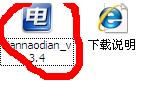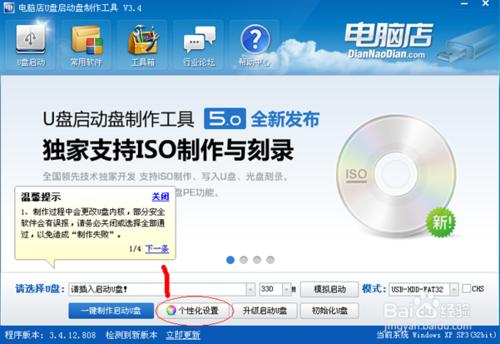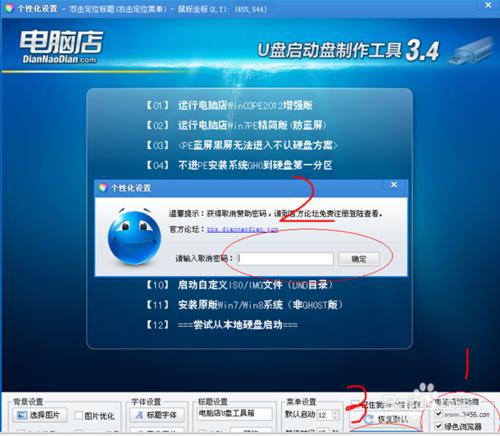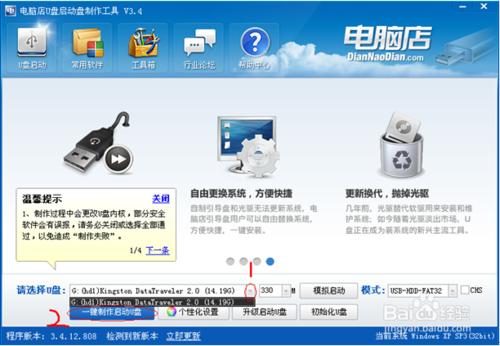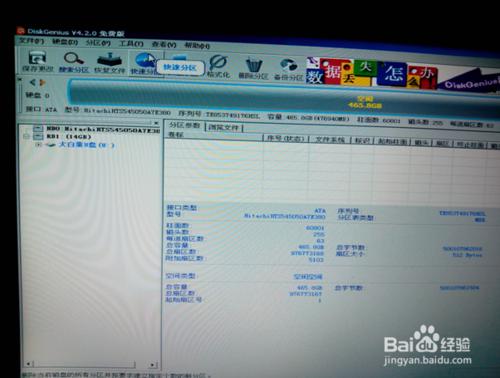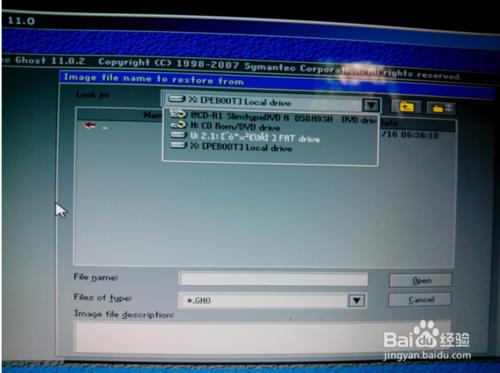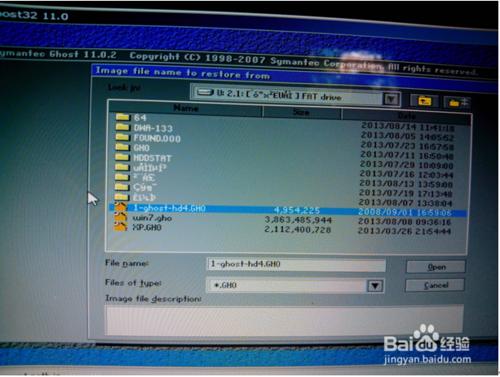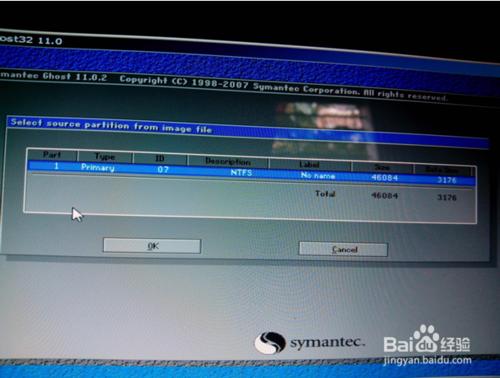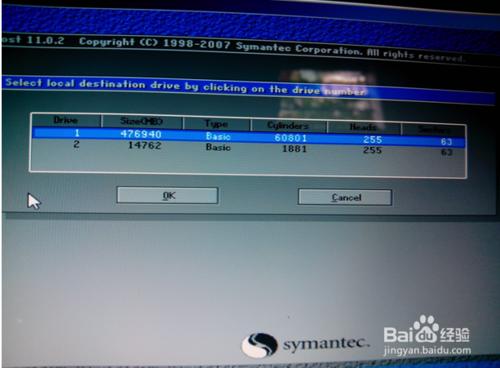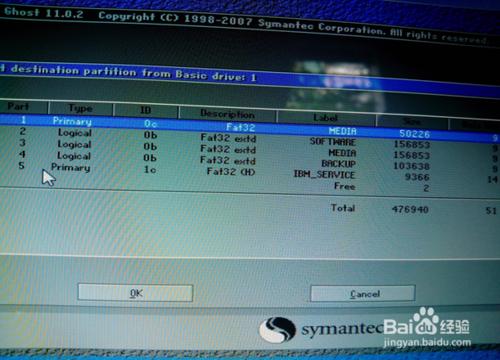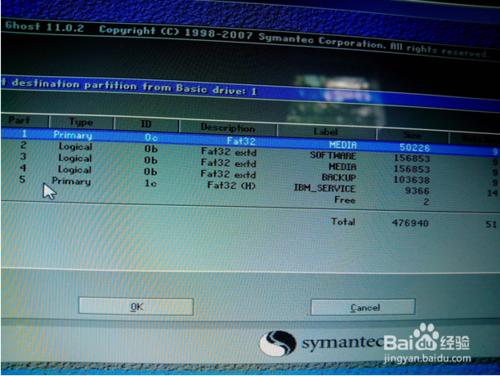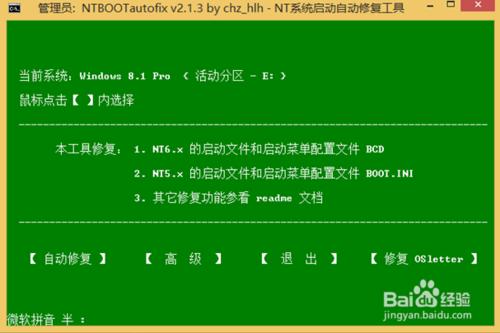很多騷年想要在一個硬碟上安裝多個系統,其實很簡單,本文將以最小白的方法一步步與大家分享
工具/原料
本人使用母盤無刪減封裝的XP系統下載連結
本人使用母盤無刪減封裝的WIN7系統下載連結
U盤啟動工具下載連結
多系統引導修復軟體地址:
方法/步驟
第一步:首先需要準備的工具有,4GB以上容量的U盤一個,U盤啟動工具(電腦店),WIN7或XP系統,工具下載齊全後,我們開始製作U盤啟動
把紅圈內的2個勾點掉(這是電腦店的捆綁外掛,沒點掉裝好系統後會帶進這兩個外掛)點選時會彈個窗口出來要求你輸入密碼。密碼是“2012DND”(注意大小寫)勾掉兩個外掛的選項後點擊儲存設定
個性化設定完畢後,我們就可以正式開始製作U盤啟動啦,首先選擇你的U盤(在這裡要注意哦,製作啟動盤會自動先把U盤格式化,所以選的時候要確定是你準備的空U盤哦!)選擇好U盤後就點選一鍵製作U盤,接下來的就是耐心等待啦,直到提示製作成功
製作好啟動盤後,把下載好的GHO系統檔案複製到U盤裡面,然後重啟電腦並不停得按“DELETE"鍵(電腦由於主機板的不同進BIOS後的介面會有所不同本篇只介紹比較通用的一種,筆記本根據品牌的不同進入BIOS的方法也有所不同,具體什麼牌子按什麼實在不知道可以找度娘)進入“BIOS”後,利用鍵盤的方向鍵選擇"BOOT"項,選擇“BOOT Device Priority”按回車鍵進入,把USB設為第一啟動項,然後按“F10”選擇OK按回車鍵儲存,這時電腦會自動重啟並進入U盤啟動盤選項,我們選擇第二項win7PE,按回車鍵進入,此時電腦會開始載入PE系統(根據電腦效能的不同載入時間也會不同,請耐心等待)進入PE後我們開始給硬碟分割槽(裝系統前必須先對硬碟進行分割槽)開啟這個
大家可以看到上面有兩個磁碟,第一個我們點選後上面顯示的是空閒465.8GB這個就是我的硬碟了,而下面的14GB就是我的U盤,現在我開始對硬碟進行分割槽,首先我們先點選HD0,然後點選上面的快速分割槽
點選快速分割槽後這裡面大家就可以根據自己的需要對硬碟分為N個區了(選好幾個區後直接點確定就好,重建主引導記錄的勾一定得打上,還有第一個分割槽的主分割槽前面的勾也一定要打上)確定後軟體就會自動把硬碟分割槽,分好後點擊上面的儲存,提示是否格式化,選擇是。到這裡分割槽就分好了,接下來就該利用GHOST進行裝系統了。
開啟GHOST後我們可以看到有幾個選項,這裡我們依次選擇第一個選項LOCAL→PARTITION→FromImage按回車鍵確定(網上有很多教程教大家怎麼手動使用GHOST的所以這裡我就不多說了)
點選確定後GHOST會彈出這個視窗意思是讓我們選擇要用到的系統GHO檔案,我們首先開啟上面的那個位址列,選擇我們存放GHO檔案的地方(位址列中2:1代表第二個盤的第一個分割槽,同個道理如果是1:1 1:2 1:3則代表第一個盤的第一個分割槽第二個分割槽第三個分割槽)這裡我的GHO檔案是放在U盤裡面的,而我的U盤在這裡是被認做第二個盤(我的U盤只有一個分割槽)所以是2:1,游標移到2;1按回車鍵確認
按回車確定後,GHOST就打開了我的U盤,現在裡面顯示的就是我U盤裡的檔案了(在GHOST裡面所有以中文命名的資料夾名稱都會被識別為亂碼,英文無影響)這裡大家可以看到我的U盤裡面有三個字尾是GHO的檔案,這裡我要裝的是XP系統所以我選擇XP.GHO這個系統檔案,按回車鍵確定,
這裡直接選擇OK按回車鍵確定
這裡選擇一定要謹慎,這個視窗的意思是選擇哪個盤來裝系統,我的硬碟式500GB實際容量是460多GB所以選擇第一個476940這個磁碟,按回車鍵確定
確定後會彈出這個視窗,它的意思是要在這個磁盤裡面的哪個區裡裝系統,我們選擇第一個區,也就是我們的C盤(系統只能裝在主分割槽裡面,否則會無法引導)按回車鍵確定然後利用TAB鍵把游標移到OK按回車鍵確定
確定後,會彈出這個視窗,選擇YES按回車鍵確定,接下來就是耐心等待進度條走完(在這裡按確定後如果還會彈出其他視窗則關掉GHOST軟體重新開啟GHOST重來就行)等進度條走完還會彈出一個視窗(意思是詢問是否重啟)不要重啟,退出GHOST軟體,然後重新用GHOST軟體利用上面GHOST軟體裝系統的方法把第二個系統安裝進D盤或則其他碟符
其他步驟都一樣,唯獨這裡你不能再選第一個碟符C盤,而是選擇下面的2、3、4任意一個都可以,剩下等就都是一樣的了,到最後進度條走完後依舊不要急著重啟,我們執行下這個多系統引導修復軟體
執行後會出現這個介面
點選自動修復,修復成功後重啟電腦就可選擇從哪個系統啟動了。(小提示:XP系統或低於XP版本的系統請裝在C盤,裝在其他盤有可能會出現錯誤,XP以上WIN7等可以裝在其他盤)